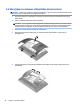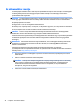Guide to using the hardware
Table Of Contents
- A termék áttekintése
- A hardver frissítése
- Szükséges szerszámok
- Figyelmeztetések
- Az ergonómiai és kompakt állvány eltávolítása és felszerelése
- Kábelvezetés (ergonómiai állvány)
- Kábelvezetés (kompakt állvány)
- A tápegység eltávolítása és cseréje (ergonómiai állvány)
- Opcionális HP integrált USB vonalkódolvasó, mágnescsíkolvasó (MSR), biometrikus olvasó és webkamera ...
- 2x20 LCD vagy 7" LCD ügyfél felé néző kijelző (CFD) beszerelése
- Memória telepítése
- 2,5 hüvelykes merevlemez eltávolítása és beszerelése
- M.2 adattároló eszköz eltávolítása és beszerelése
- Az akkumulátor cseréje
- Portfedél beszerelése
- Az RP9 rögzítése pult tetejéhez
- Külső biztonsági zár beépítése
- A szoftver konfigurálása
- Elektrosztatikus feltöltődés
- Számítógép-kezelési alapismeretek, rendszeres karbantartás és előkészítés szállításhoz
- Tárgymutató
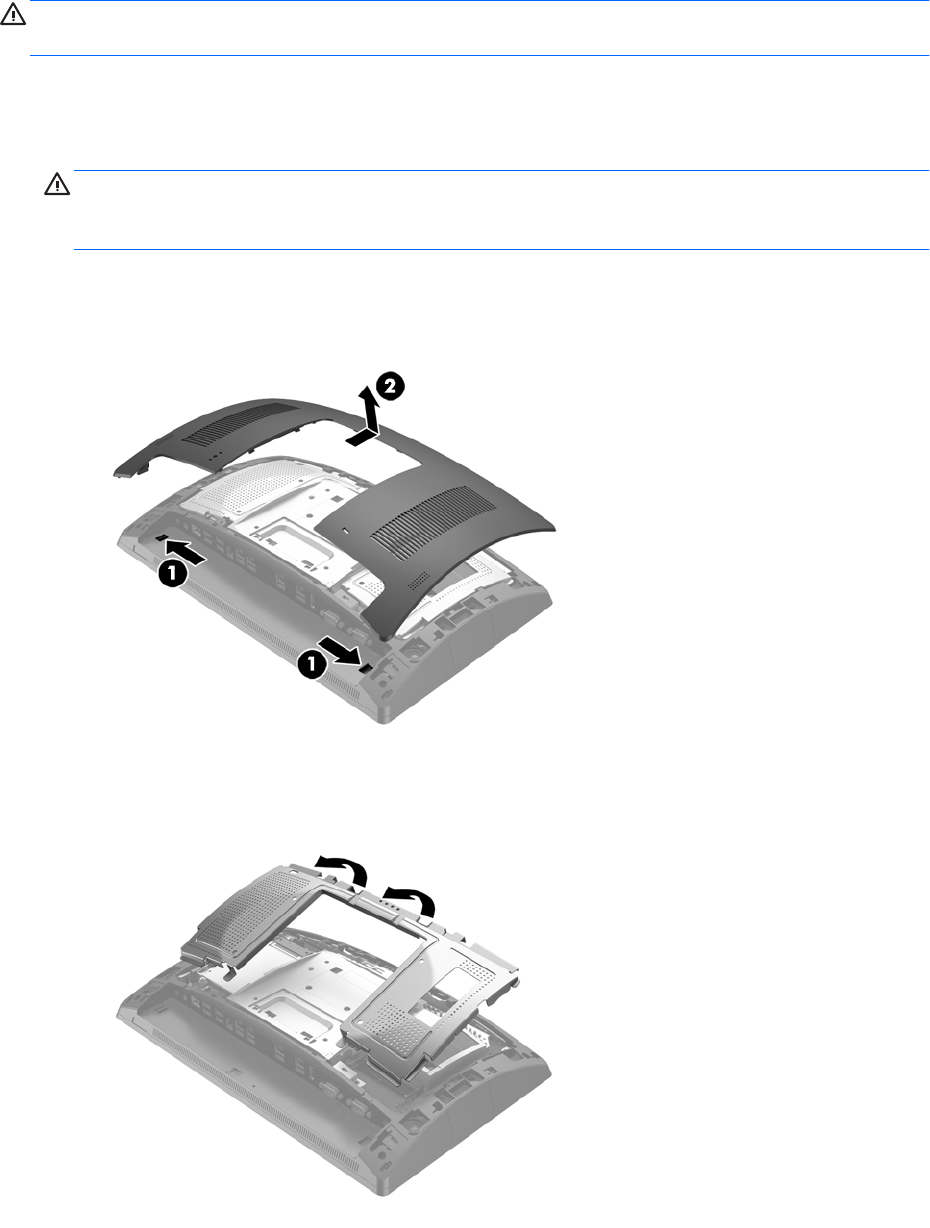
2,5 hüvelykes merevlemez eltávolítása és beszerelése
VIGYÁZAT! Merevlemez-meghajtó cseréjénél gondoskodjon a régi merevlemezen tárolt adatok biztonsági
mentéséről, hogy az adatokat az új meghajtóra másolhassa.
1. Kapcsolja ki teljesen a számítógépet az operációs rendszeren keresztül, majd kapcsolja ki az összes
külső eszközt.
2. Húzza ki a hálózati csatlakozót a hálózati aljzatból.
VIGYÁZAT! A be- vagy kikapcsolástól függetlenül az alaplap mindig kap áramot, ha a rendszer áram
alatt lévő elektromos aljzathoz csatlakozik. A számítógép belső összetevői károsodásának elkerülése
érdekében húzza ki a tápkábelt, és várjon körülbelül 30 másodpercet, amíg az áram megszűnik.
3. Válassza le az összes kábelt a hátulsó I/O csatlakozókról.
4. Nyomja kifelé a két hátsó fedélreteszt (1). Csúsztassa felfelé a hátsó fedelet, majd emelje le a
kijelzőfejről (2).
5. A hátsó fémpajzson lévő ujjnyílások segítségével húzza felfelé a pajzs tetejét, majd emelje azt ki a
kijelzőfejből.
26 2. fejezet A hardver frissítése